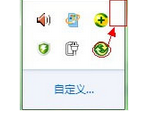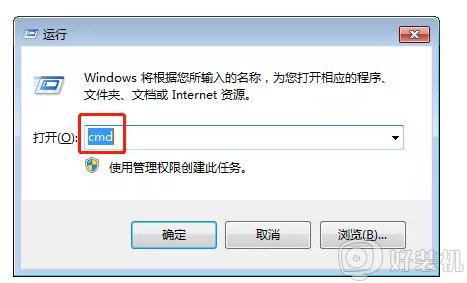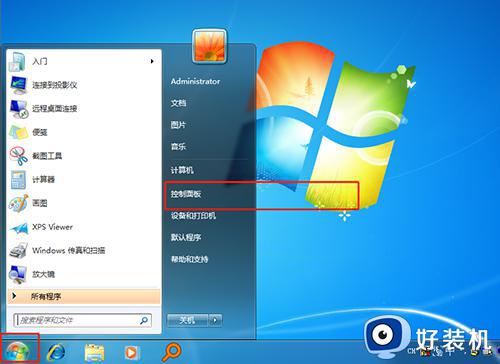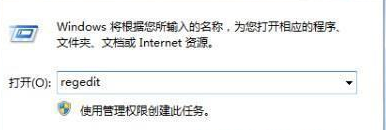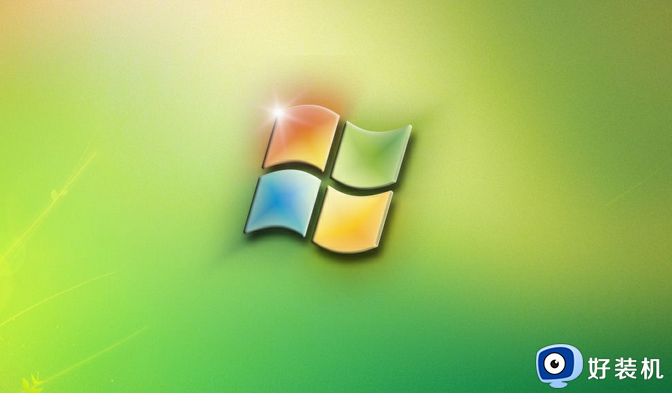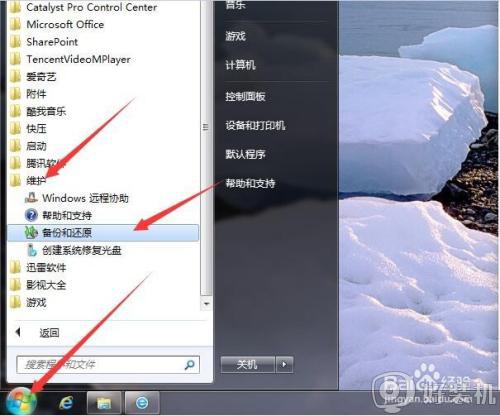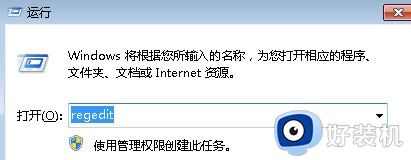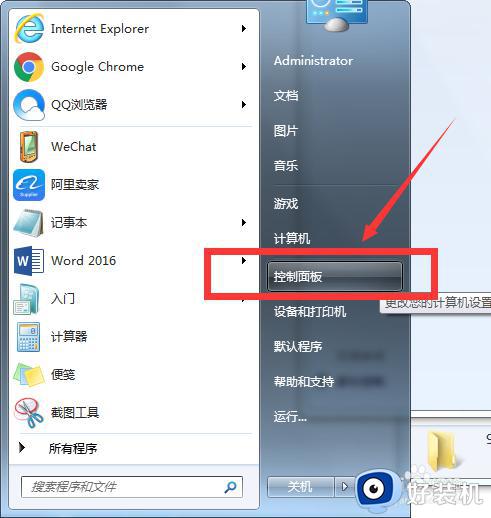win7怎么取消备份?win7关闭自动备份功能的方法
时间:2024-04-19 17:59:49作者:huige
在win7系统中,内置有备份功能,但是因为经常备份会比较占用电脑空间,所以很多人就想要将其取消,只是有很多用户并不知道win7怎么取消备份,可以进入操作中心来进行取消,如果你有一样需求的话,可以跟随着笔者的步伐一起来看看win7关闭自动备份功能的方法。
方法如下:
1、打开Windows7电脑,点击左下角“开始”按钮,在列表选项内,点击“控制面板”按钮。
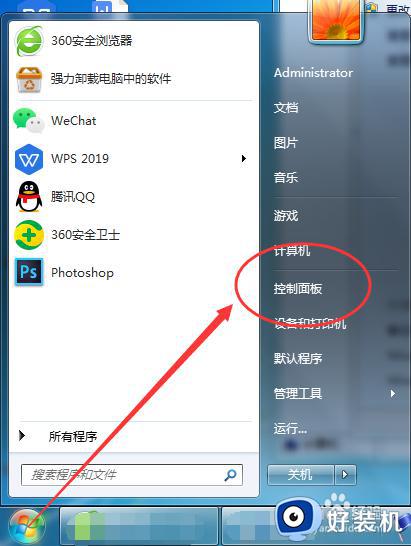
2、点击“系统和安全”下方“查看您的计算机状态”按钮。
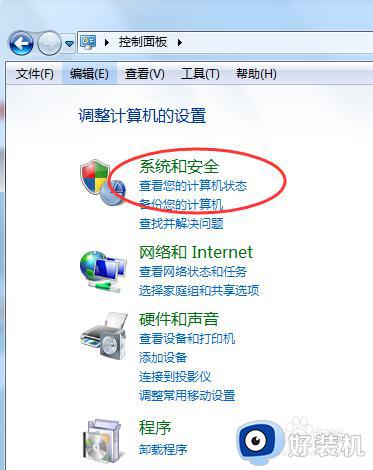
3、调出“操作中心”弹框,点击左侧功能栏“更改操作中心设置”按钮。
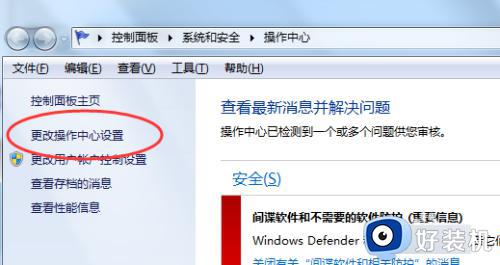
4、在“操作中心”的弹框内,点击取消勾选“Windows备份”选项。
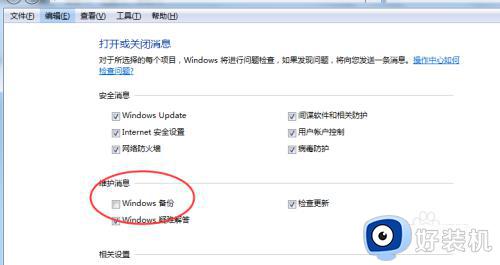
5、点击底部功能栏“确定”按钮关闭弹框,即可设置成功。
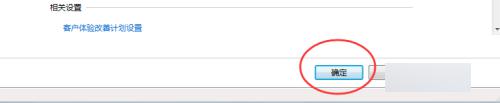
关于win7取消备份的详细方法,大家如果也想取消的话,可以学习上述方法来操作,更多经常内容欢迎继续关注本站!